很多使用win10系统的用户在一开始开机的时候是非常快速的,只需要几秒钟,但是后来开机就变得卡顿,那么关于这个问题要怎么解决呢,本期自由互联小编就来和大伙讲解一下win10系统
很多使用win10系统的用户在一开始开机的时候是非常快速的,只需要几秒钟,但是后来开机就变得卡顿,那么关于这个问题要怎么解决呢,本期自由互联小编就来和大伙讲解一下win10系统开机卡顿的解决方法,有需要的用户跟随着自由互联小编的步伐一起来看看吧。
win10系统开机卡顿解决方法
1、调出运行对话框,输入msconfig,点击确定,即可打开系统配置实用程序。
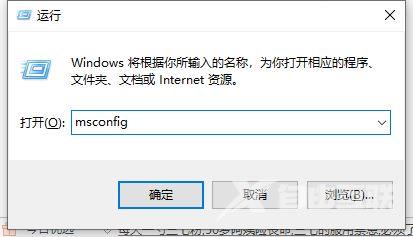
2、选择诊断启动点击常规,勾选诊断启动,点击确定。
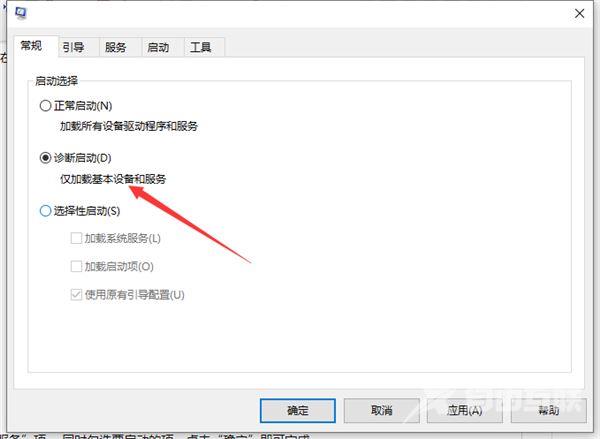
3、重启完成配置设置。点击弹出的提示对话框重新启动,重启完成生效配置。
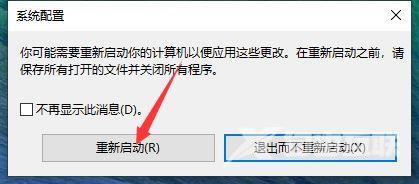
4、恢复各项系统自启服务。再次打开系统配置实用程序,点击服务选,勾选隐藏Microsoft服务项, 同时勾选要启动的项,点击确定即可完成。
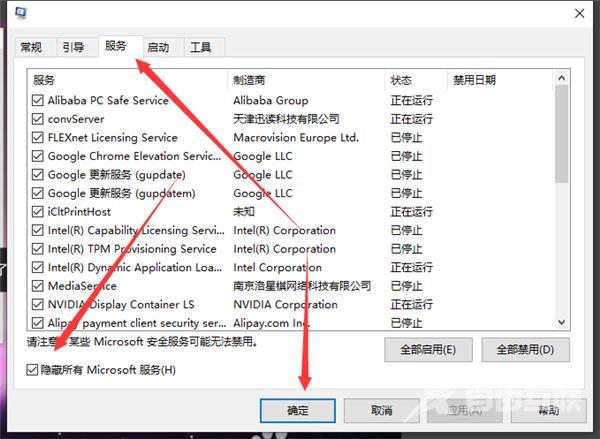
以上便是关于问题win10系统开机卡顿怎么缓解的解答,按照文中的步骤进行操作即可得到有效的缓解,希望本篇文章的内容可以帮助到广大用户。
【文章出处:阜宁网站建设公司 http://www.1234xp.com/funing.html 复制请保留原URL】